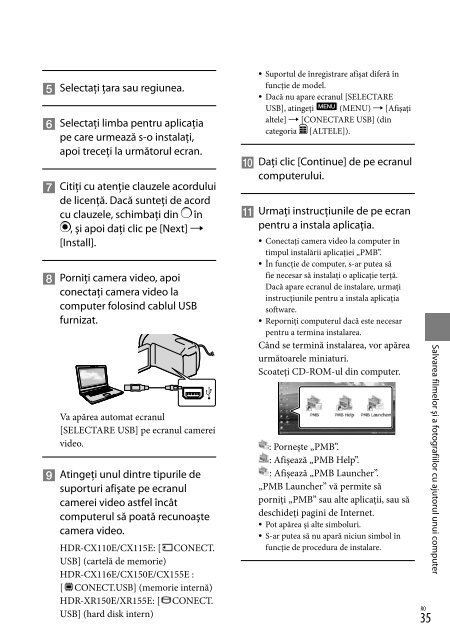Sony HDR-CX150E - HDR-CX150E Istruzioni per l'uso Finlandese
Sony HDR-CX150E - HDR-CX150E Istruzioni per l'uso Finlandese
Sony HDR-CX150E - HDR-CX150E Istruzioni per l'uso Finlandese
You also want an ePaper? Increase the reach of your titles
YUMPU automatically turns print PDFs into web optimized ePapers that Google loves.
Selectaţi ţara sau regiunea.<br />
Selectaţi limba pentru aplicaţia<br />
pe care urmează s-o instalaţi,<br />
apoi treceţi la următorul ecran.<br />
Citiţi cu atenţie clauzele acordului<br />
de licenţă. Dacă sunteţi de acord<br />
cu clauzele, schimbaţi din în<br />
, şi apoi daţi clic pe [Next] <br />
[Install].<br />
Porniţi camera video, apoi<br />
conectaţi camera video la<br />
computer folosind cablul USB<br />
furnizat.<br />
Va apărea automat ecranul<br />
[SELECTARE USB] pe ecranul camerei<br />
video.<br />
Atingeţi unul dintre tipurile de<br />
suporturi afişate pe ecranul<br />
camerei video astfel încât<br />
computerul să poată recunoaşte<br />
camera video.<br />
<strong>HDR</strong>-CX110E/CX115E: [ CONECT.<br />
USB] (cartelă de memorie)<br />
<strong>HDR</strong>-CX116E/<strong>CX150E</strong>/CX155E :<br />
[ CONECT.USB] (memorie internă)<br />
<strong>HDR</strong>-XR150E/XR155E: [ CONECT.<br />
USB] (hard disk intern)<br />
Suportul de înregistrare afişat diferă în<br />
funcţie de model.<br />
Dacă nu apare ecranul [SELECTARE<br />
USB], atingeţi (MENU) [Afişaţi<br />
altele] [CONECTARE USB] (din<br />
categoria [ALTELE]).<br />
Daţi clic [Continue] de pe ecranul<br />
computerului.<br />
Urmaţi instrucţiunile de pe ecran<br />
pentru a instala aplicaţia.<br />
Conectaţi camera video la computer în<br />
timpul instalării aplicaţiei „PMB”.<br />
În funcţie de computer, s-ar putea să<br />
fie necesar să instalaţi o aplicaţie terţă.<br />
Dacă apare ecranul de instalare, urmaţi<br />
instrucţiunile pentru a instala aplicaţia<br />
software.<br />
Reporniţi computerul dacă este necesar<br />
pentru a termina instalarea.<br />
Când se termină instalarea, vor apărea<br />
următoarele miniaturi.<br />
Scoateţi CD-ROM-ul din computer.<br />
: Porneşte „PMB”.<br />
: Afişează „PMB Help”.<br />
: Afişează „PMB Launcher”.<br />
„PMB Launcher” vă <strong>per</strong>mite să<br />
porniţi „PMB” sau alte aplicaţii, sau să<br />
deschideţi pagini de Internet.<br />
Pot apărea şi alte simboluri.<br />
S-ar putea să nu apară niciun simbol în<br />
funcţie de procedura de instalare.<br />
RO<br />
35<br />
Salvarea filmelor şi a fotografiilor cu ajutorul unui computer